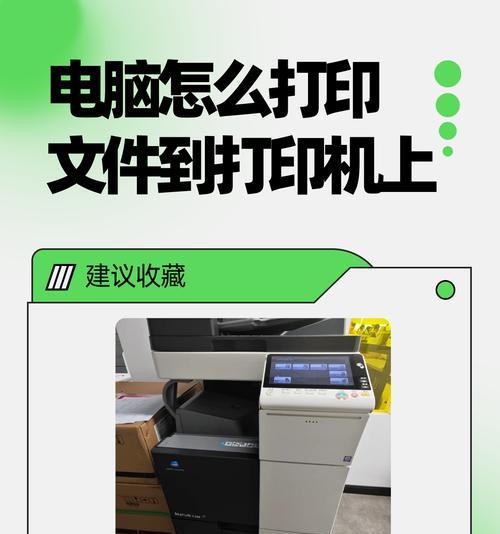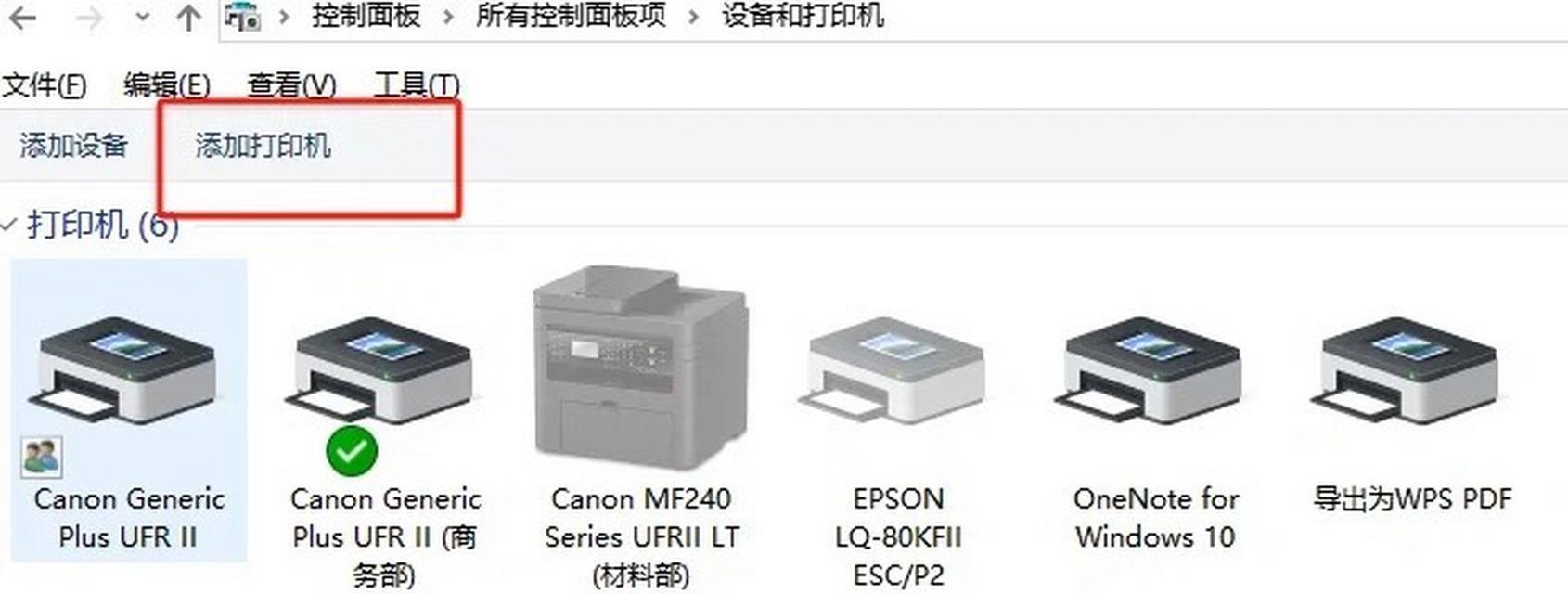如今,在办公和学习中,打印机已经成为必不可少的工具。而与传统的有线打印机相比,网络打印机更加便利,能够实现无线打印。本文将详细介绍如何使用台式电脑连接网络打印机,为读者提供方便的指引。
1.确认网络打印机的连接方式
在连接网络打印机之前,首先需要确定其连接方式,是通过有线连接还是Wi-Fi连接。
2.确保台式电脑和网络打印机处于同一局域网中
在连接网络打印机之前,确保台式电脑和网络打印机连接在同一个局域网中,以便进行通信。
3.打开台式电脑的控制面板
点击开始菜单,选择控制面板,进入台式电脑的设置界面。
4.进入设备和打印机设置
在控制面板中,找到设备和打印机选项,点击进入打印机设置的界面。
5.添加打印机
在设备和打印机设置界面中,选择添加打印机的选项,开始搜索附近的网络打印机。
6.选择网络打印机
在搜索结果中,选择要连接的网络打印机,并确认添加。
7.安装打印机驱动程序
根据网络打印机的型号,在台式电脑上安装相应的打印机驱动程序,以实现兼容和正常工作。
8.进行打印机测试
在安装完打印机驱动程序后,进行一次打印机测试,以确保连接成功并能正常打印文件。
9.设置默认打印机
在设备和打印机设置界面中,右键点击所连接的网络打印机,选择设置为默认打印机,方便后续使用。
10.配置打印机共享
如果有多台台式电脑需要连接同一台网络打印机,可以通过配置打印机共享实现多台电脑的共享使用。
11.配置打印机权限
根据实际需求,可以设置特定用户或用户组的打印机访问权限,保护打印机的正常使用和数据安全。
12.远程管理网络打印机
一些网络打印机具备远程管理功能,可以通过台式电脑上的管理软件对打印机进行监控和设置。
13.定期更新打印机驱动程序
为了保持网络打印机的正常工作,定期检查并更新打印机驱动程序是必要的。
14.常见问题排除
介绍一些常见的连接问题和解决方法,如打印机无法被识别、无法正常连接等。
15.
通过本文的介绍,读者可以轻松地连接台式电脑和网络打印机,实现便捷的无线打印功能。同时,在使用过程中遇到问题时,也能够通过相应的步骤进行排除和解决。网络打印机的使用将进一步提高工作和学习效率,方便快捷。